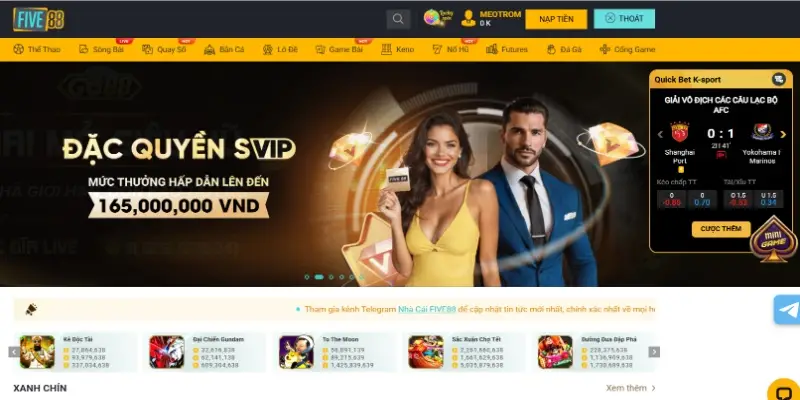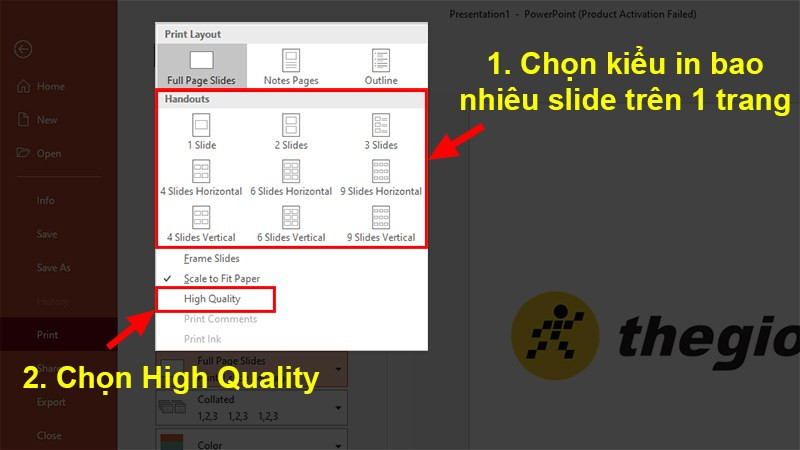
Hướng Dẫn In Nhiều Slide PowerPoint Trên Một Trang Giấy
Bạn đã bao giờ gặp tình huống cần in bài thuyết trình PowerPoint nhưng lại muốn tiết kiệm giấy? In nhiều slide trên một trang giấy là giải pháp hoàn hảo. Bài viết này trên tintuclienminh.com sẽ hướng dẫn bạn chi tiết cách thực hiện, cùng những mẹo nhỏ giúp bản in PowerPoint của bạn chuyên nghiệp và hiệu quả hơn.
Tại Sao Nên In Nhiều Slide PowerPoint Trên Một Trang Giấy?
In bài thuyết trình PowerPoint là cách tuyệt vời để khán giả dễ dàng theo dõi nội dung. Tuy nhiên, in mỗi slide trên một trang giấy riêng biệt sẽ rất tốn kém và khiến nội dung bị phân mảnh. In nhiều slide trên một trang giấy không chỉ tiết kiệm giấy, mực mà còn giúp tổng hợp thông tin một cách cô đọng, dễ nắm bắt.
Lợi Ích Của Việc In Nhiều Slide Trên Một Trang Giấy
- Tiết kiệm chi phí: Giảm đáng kể lượng giấy và mực in.
- Tổng hợp thông tin: Khán giả dễ dàng so sánh và nắm bắt tổng quan nội dung.
- Thuận tiện theo dõi: Tránh việc lật giở nhiều trang giấy trong quá trình thuyết trình.
Chuẩn Bị Trước Khi In
Trước khi bắt đầu in, hãy lưu ý một số điểm sau để đảm bảo bản in chất lượng tốt nhất:
- Số lượng slide: Tránh in quá nhiều slide trên một trang (khuyến nghị 4-6 slide/trang).
- Nội dung slide: Nên nhóm các slide có nội dung liên quan trên cùng một trang.
- Kích thước: Đảm bảo chữ và hình ảnh đủ lớn để dễ đọc sau khi in.
- Màu sắc: Chọn màu sắc hài hòa, tránh gây khó chịu cho người đọc.
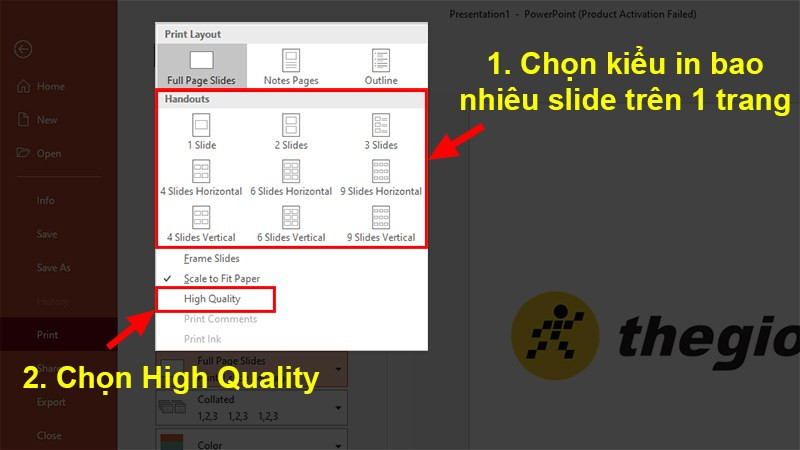 Alt: Giao diện in PowerPoint với các tùy chọn in nhiều slide trên một trang giấy
Alt: Giao diện in PowerPoint với các tùy chọn in nhiều slide trên một trang giấy
Hướng Dẫn In Nhiều Slide PowerPoint Trên Một Trang Giấy
Hướng dẫn nhanh
- Mở file PowerPoint cần in.
- Chọn File > Print.
- Tại mục Settings, chọn Full Page Slides.
- Chọn số lượng slide muốn in trên mỗi trang.
Hướng dẫn chi tiết
- Mở file PowerPoint: Mở file thuyết trình bạn muốn in.
-800×450.jpg) - Chọn Print: Trong tab File, chọn Print.
-800×450.jpg) - Tùy chỉnh Settings: Tại mục Settings, click vào Full Page Slides.
-800×450.jpg) - Chọn số lượng slide: Một danh sách xổ xuống sẽ hiện ra, cho phép bạn chọn số lượng slide muốn in trên mỗi trang. Chọn High Quality để đảm bảo chất lượng hình ảnh.
- In: Sau khi đã tùy chỉnh xong, bạn có thể tiến hành in.
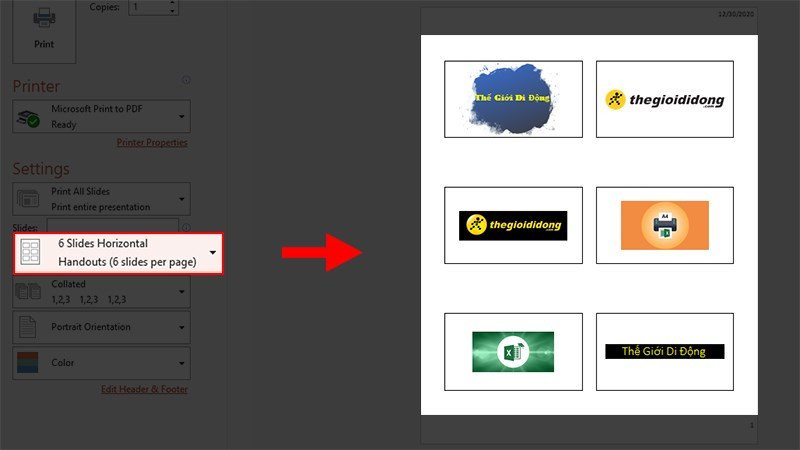 Alt: Ví dụ về bản in 6 slide PowerPoint trên một trang giấy
Alt: Ví dụ về bản in 6 slide PowerPoint trên một trang giấy
Xử Lý Lỗi Thường Gặp
Lỗi không hiển thị đường viền slide
Khắc phục: Trong phần tùy chọn in nhiều slide, tích chọn Frame Slides.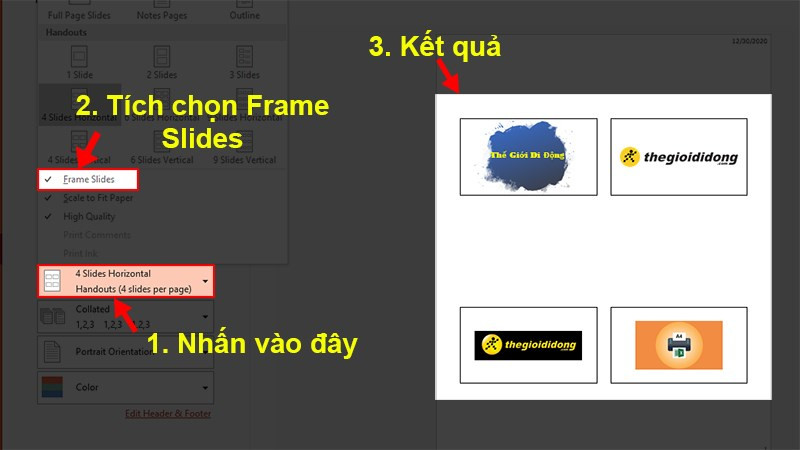 Alt: Tích chọn Frame Slides để hiển thị đường viền slide
Alt: Tích chọn Frame Slides để hiển thị đường viền slide
Lỗi bản in chỉ hiển thị màu đen trắng
Khắc phục: Kiểm tra lại màu sắc trong slide PowerPoint hoặc đảm bảo bạn đã chọn chế độ in màu trong Settings > Color.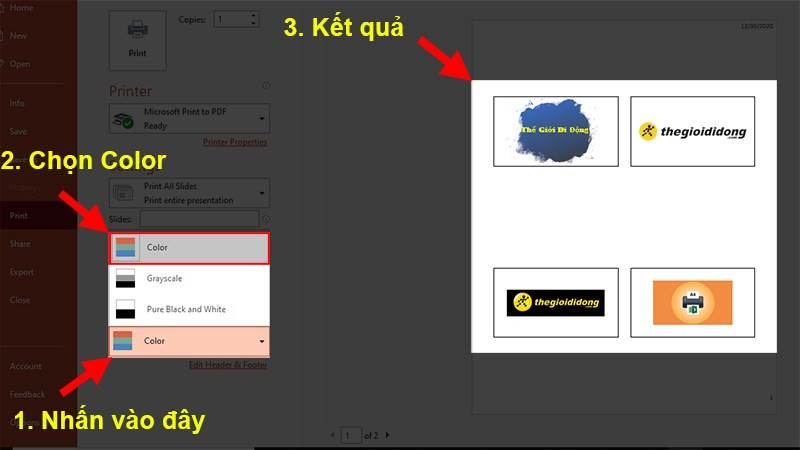 Alt: Chọn chế độ in màu trong phần Settings
Alt: Chọn chế độ in màu trong phần Settings
Lỗi không in được, chỉ lưu file
Khắc phục: Kiểm tra lại máy in đã được kết nối và chọn đúng máy in muốn sử dụng.
Kết Luận
Hy vọng bài viết này đã giúp bạn nắm rõ cách in nhiều slide PowerPoint trên một trang giấy. Đừng quên để lại bình luận nếu bạn có bất kỳ thắc mắc nào! Hãy chia sẻ bài viết này nếu bạn thấy hữu ích nhé!